![]()
Функция ActiveX позволяет вставлять объект ActiveX в ваш отчет HyperView. При помещении объекта откроется диалоговое окно InsertOLEControl.
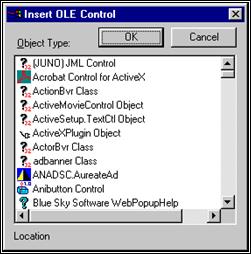
Диалог Insert OLE Control
Диалог позволяет выбрать тип объекта из списка объектов, установленных на конкретном компьютере. Объекты в списке определяются составом программного обеспечения, установленного на данном компьютере.
При нажатии кнопки Cancel диалог закрывается, и добавления объекта не происходит.
Если в отчет добавлен объект, например, календарь ActiveX, которому присвоено имя MSCAL, то можно получить доступ к его параметрам, используя перечень свойств, как и для других объектов. При этом в списке свойств появится новая вкладка, называемая ActiveX. Этот раздел содержит список переменных и их значения по умолчанию.
При создании процедур можно использовать данные переменные из раздела ActiveX. Если ввести MSCAL, то открывается список доступных переменных. Если дважды нажать на “X” или ввести "MSCAL.X", то открывается окно со списком внутренних переменных, которые могут быть изменены.
![]()
Объект OLE встраивает или привязывает документ из другого приложения с вашим отчетом HyperView report. Например, с помощью данной функции вы можете вставить в отчет редактируемую электронную таблицу Excel
При загрузке объекта OLE появляется диалоговое окно InsertObject.
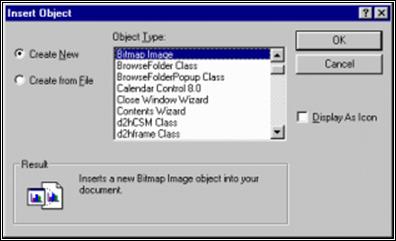
Диалоговое окно Insert Object
Это диалоговое окно позволяет вам выбрать тип объекта OLE из списка объектов, доступных на вашем компьютере. Объекты OLE в списке зависят от непосредственного содержимого вашего компьютера, установленных программ и т.д.
При нажатии кнопки Cancel диалог закрывается, и добавления объекта не происходит.
Если к графическому отчету добавлен объект OLE, например изображение, и ему присвоено имя BITMAP, то с помощью Basic можно вызвать поля и методы этого объекта. Например, можно добавить код программы для изменения отображения точечного рисунка, ввода данных в привязанный к отчету электронный документ Excel или для вставки текста в документ Word. Чтобы обратиться к полям и методам объекта “BITMAP”, используйте следующий код:
AttachOLE("BITMAP_X")
Теперь объектная переменная BITMAP_X может быть использована следующим образом: BITMAP_X.{поле} = {значение} или BITMAP_X.{вызов метода}. Необходимо иметь документацию по конкретному объекту OLE, чтобы знать список имеющихся полей и методов.
Примечание: Необходимо иметь документацию по конкретному объекту OLE, чтобы знать список имеющихся полей и методов.
![]()
PC-DMIS EXTENTION OBJECT
Объект CAD используется для ввода в отчет графического изображения. Когда объект CAD первоначально помещается в отчет, он содержит текущее изображение из окна GraphicalDisplay. Можно активизировать объект CAD двойным нажатием на него. Когда объект активен, то с помощью панели инструментов PC-DMIS можно редактировать, поворачивать, перемещать изображение, менять виды и проекции. Чтобы деактивировать объект CAD, нужно щёлкнуть на отчете HyperView за пределами объекта CAD. Аналогичным образом ведут себя объекты OLE, как описано в разделе «добавление объектов OLE и ActiveX к отчету HyperView». Когда объект CAD не активен, он ведет себя как обычное растровое изображение и не может трансформироваться так же, как в активном режиме. Объект CAD может быть активен как в режиме редактирования, так и в режиме выполнения. Если внешний вид объекта CAD был применен в режиме выполнения, он автоматически будет сохранен при закрытии отчета и возвращении в режим редактирования. Объект CAD не добавляет никаких дополнительных свойств к вкладке PC-DMIS перечня свойств.
![]()
PC-DMIS EXTENTION OBJECT
Объект Analysis используется для ввода окна анализа PC-DMIS в отчет. Объект Analysis ведет себя так же, как объект CAD в том смысле, что его можно активизировать и деактивировать таким же образом, как описано в разделе "Объект Cad". Когда объект Analysis первый раз помещается в отчет, открывается диалог, позволяющий выбрать размеры для графического анализа. После того, как он будет создан, этот диалог впоследствии можно будет открыть следующим образом:
Уважаемый посетитель!
Чтобы распечатать файл, скачайте его (в формате Word).
Ссылка на скачивание - внизу страницы.